Kiwi za Android: Kako omogočiti blokator oglasov

Kako omogočiti blokator oglasov na vaši napravi z Androidom in kar najbolje izkoristiti možnost motenih oglasov v brskalniku Kiwi.
Če ste pisatelj kot jaz, verjetno ves dan uporabljate Google Doc. To nam je poenostavilo življenje, kajne? Napišete stvari in jih brez težav delite z ljudmi. Dodajanje razširitev ali dodatkov v Google Dokumente je preprosto in ogromno jih je.
Samo kratek povzetek, kaj so dodatki za Google dokumente, če ste novi v konceptih.
Kaj je dodatek za Google Dokument?
To so aplikacije, ki se uporabljajo neposredno z vašim Google Dokumentom, tako da lahko izboljšate svojo produktivnost. Delujejo v istih vrsticah tako kot razširitve brskalnika. To so večinoma aplikacije tretjih oseb, ki zagotavljajo dodatne funkcije za Google Dokumente.
Kakšne dodatke dobim v Google Docu?
Najboljše razširitve Google Dokumentov
1. Goophy – dodajanje GIF-jev v vaše dokumente še nikoli ni bilo tako enostavno
Ocena: 4.2
Če v svoje bloge dodate animirane GIF-e, lahko vašim blogom dodate še eno raven duhovitosti, zabave in humorja. Z njimi so vaši blogi celo bolj berljivi in zanimivejši. Ampak, če ne želite dodajati GIF-jev, gre v odpad, ko moramo plaziti od brskalnika do brskalnika, od zavihkov do zavihkov, da iščemo GIF-e. Goophy je dodatek za Google Dokumente, ki vam omogoča, da imate vse GIF-e na enem mestu. Kaj je še boljše? Iskanje, ki ga ponuja Goophy, poganja nihče drug kot GIF Powerhouse Tenor. Ko ste izbrali želeni GIF; potreboval bi le klik
Preberite tudi: Kako uporabljati Google Dokumente za glasovno tipkanje
2. LanguageTool – Lektoriranje nikoli ni bilo tako preprosto
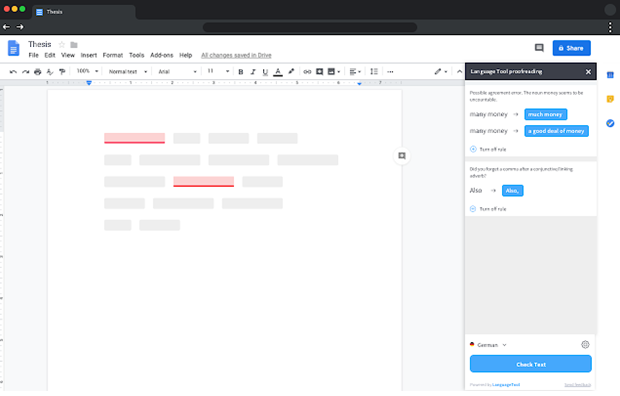
Ocena: 4.0
Tukaj je vaš stari dobri urok in preverite slovnico ali počakajte! Ta dodatek za Google Dokumente presega običajno slovnico in črkovalnik. Za začetek podpira več kot 25 jezikov in je lahko odličen spremljevalec, še posebej, če niste materni govorec. V vaših napakah naenkrat določi vse dokumente in jih lahko takoj popravite. Dodatek za Google Doc je poleg preverjanja črkovanja in slovnice tudi polnopravni slovar.
3. Spajanje pošte – pošlji prava e-poštna sporočila pravim ljudem v hipu
Ocena: 4.1
Pripravili ste čudovito pošto – lahko je voščilo za rojstni dan, brezhibno spremno pismo, dostojen opomnik za plačilo za stranke ali kar koli drugega. dobro! Sledi naslednji korak, posneti ga morate na stotine prejemnikov. Sliši se zapleteno, kajne? Ni za dodatek za Google Dokumente, kot je spajanje pošte, ki učinkovito uporablja podatke iz vaše Google Preglednice in polj za spajanje v celotnem sporočilu ter pošlje ustrezne podatke vsakemu posamezniku, ki ga nameravate.
Preberite tudi: Kako deliti Google dokumente, liste in diapozitive v spletu
4. Pomočnik za pisanje SEO iz SEO Rush
Ocena: 3.9
Če pišete vsebino, kot sem jaz, bi želeli, da je optimizirana na način, da se prikaže v najvišjih iskanjih. Kaj pa, če bi svoj dokument pooblastili z razširitvijo Google Dokumenta, ki vzame bolečino pri pregledovanju najbolj uspešnih spletnih dnevnikov in člankov? Sliši se kot čarovnija, kajne? Pomočnik za pisanje SEO iz SEMRush je čarovnik, o katerem govorimo. Od ključnih besed do ocene berljivosti do plagiatorstva, ne pušča nobenega parametra neobrnjenega in nepreverjenega. In nenazadnje, celo preveri vaše povezave za morebitne napake.
5. Ustvarjalec bibliografije EasyBib
Ocena: 3.7
Kako pogosto morate v dokumentu citirati vire? Če se ukvarjate z raziskovanjem ali pisanjem esejev ali celo informativnih blogov, so citati za vas verjetno enako pomembni kot življenje samo. Takrat se EasyBib izkaže kot rešilni dodatek za Google Dokumente za pisce . Ne samo, da vam pomaga pri citiranju virov v vašem dokumentu, ampak vam celo omogoča, da jih razvrstite, citirate in jih celo razvrstite po abecedi v formatu Chicago, APA in MLA. In ko ste v redu z obliko, jo lahko dodate na konec dokumenta in tudi to v nekaj klikih.
Preberite tudi: Kako preiti brez povezave v Google Dokumentih
Kako vam je bila všeč ta dodatna moč?
V Google razširitve Doc smo navedeni zgoraj, so nekatere od najbolj priljubljenih in najvišjo bonitetno oceno razširitve. Samoumevno je, da če ste nekdo, ki mora preživeti pomemben del dneva, prebijati besede v Google Doc, bodo zgornje razširitve zagotovo odlično orožje. Tako smo prepričani, da boste zdaj lahko svoje dokumente sestavili še bolje z zgoraj omenjenimi dodatki za Google Dokumente.
Če vam je blog pomagal in menite, da je lahko koristen vašim prijateljem in vsem, ki vam je mar, ga delite tudi z njimi. In za več takšne vsebine nadaljujte z branjem blogov Systweak. Spremljajte nas tudi na vseh kanalih družbenih medijev.
Kako omogočiti blokator oglasov na vaši napravi z Androidom in kar najbolje izkoristiti možnost motenih oglasov v brskalniku Kiwi.
Če niste prepričani, kaj so prikazi, doseg in angažiranje na Facebooku, berite naprej, da izvedete več. Oglejte si to enostavno razlago.
Ali se sprašujete, kako prenesti datoteke iz sistema Windows na naprave iPhone ali iPad? Ta praktični vodnik vam pomaga pri tem procesu brez težav.
Ko omogočite odstotek baterije na svojem Android telefonu, boste vedeli, koliko baterije je še preostalo. Tukaj je enostaven način, kako to omogočiti.
Sprememba nastavitev glasu za aplikacijo Waze vam omogoča, da slišite drugačen glas, vsakič, ko potrebujete potovati. Tukaj je, kako ga spremeniti.
Izbris zgodovine prenosov Android vam pomaga pridobiti več prostora za shranjevanje med drugimi stvarmi. Tukaj so koraki, ki jih morate sprejeti.
Samsung Galaxy Z Fold 5 je eno najbolj privlačnih naprav svojega časa v letu 2023. Z obsežnim zložljivim zaslonom velikosti 7,6 palca in 6,2-palčnim sprednjim zaslonom, Z Fold 5 ustvarja občutek, da držite in se ukvarjate z prihodnostjo.
Kako konfigurirati nastavitve blokiranja oglasov za Brave na Androidu s pomočjo teh korakov, ki jih lahko izvedete v manj kot minuti. Zavarujte se pred vsiljivimi oglasi z uporabo teh nastavitev blokiranja oglasov v brskalniku Brave za Android.
Pokažemo vam, kako rešiti težavo, kjer so možnosti varčevalnika zaslona v Microsoft Windows 11 sivkaste.
Iščete telefon, ki se lahko zloži? Odkrijte, kaj ponuja najnovejši Samsung Galaxy Z Fold 5 5G.






